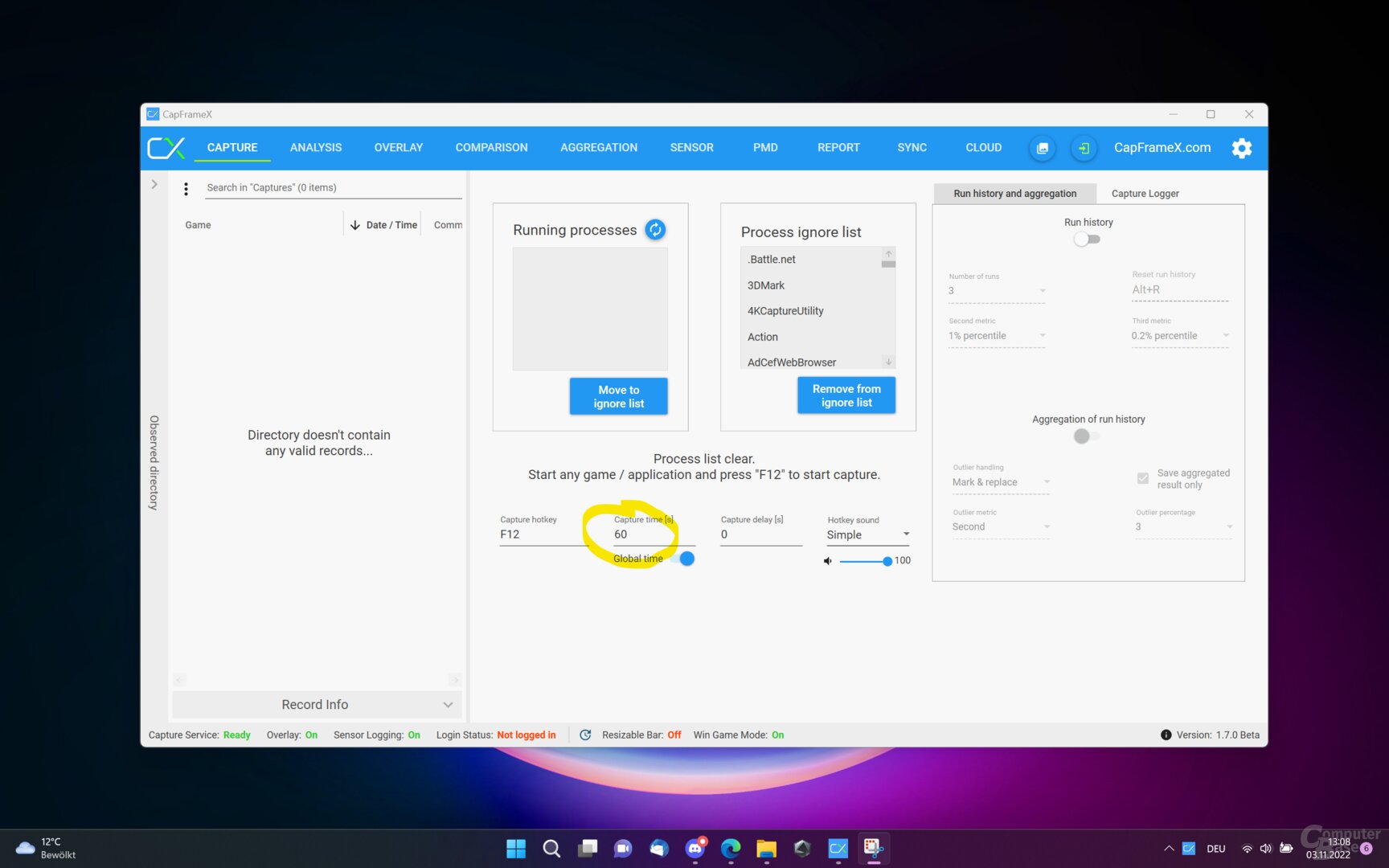Unity: Die Community testet die neue Enemies-Techdemo

Im März sorgte Unity mit der Techdemo „Enemies“ für Aufsehen, da die digitale Protagonistin besonders realistisch rüberkam. Jetzt hat der Entwickler der Unity-Engine die Techdemo für jedermann zum Ausprobieren bereitgestellt. Für den maximalen Realismus ist potente Hardware erforderlich.
Die Techdemo Enemies soll die aktuellen Möglichkeiten der Unity-Plattform aufzeigen. Sämtliche Features von Unitys High Definition Render Pipeline (HDRP) werden genutzt. Dazu zählen unter anderem Screen Space Global Illumination (SSGI), Adaptive Probe Volumes, Ray Tracing und DLSS. Teil des „Digital-Human-2.0-Pakets“ ist auch das neue Haar-System.
Die Anforderungen sind hoch
Damit wird auch klar, dass es eine entsprechend moderne und leistungsstarke GPU erfordert, um den hohen Detailgrad (ruckelfrei) abrufen zu können. In der dem 1,1 GB großen Download der Techdemo beiliegenden Textdatei nennt Unity folgende, grobe Systemanforderungen:
Systemanforderungen für die Enemies Techdemo
- Windows 10/11
- DirectX 12
- A high-end GPU for running High/Ultra configs
- A modern, discrete GPU for running Low/Medium configs
- 16 GB of system RAM, 8 GB of graphics VRAM
Für die maximalen Details muss es demnach eine „High-End GPU“ sein. Unity selbst hatte im März eine GeForce RTX 3090 genutzt, um die Demo mit gerenderten 2.560 × 1.440 und per DLSS hochskalierten 3.840 × 2.160 Pixeln mit mindestens 30 FPS wiedergeben zu können. In einem kurzen Test der Redaktion auf einer Radeon RX 5700 XT lief die Demo nicht flüssig und mit unschönen Artefakten. Erst ein Umstellen der Grafiksettings auf „Medium“ brachte Besserung. Als Standardeinstellung nutzt die Demo das Grafik-Setting „High“.
Unity beschreibt die Neuerungen gegenüber der früheren Techdemo Heretic wie folgt:
- Eine bessere 4D-Pipeline
- Skin Attachment System auf der GPU, um Meshes mit hoher Dichte zu ermöglichen (z. B. Peach Fuzz)
- Realistischere Augen mit Kaustiken auf der Iris
- Ein neuer Skin-Shader
- Tension-Technologie für Blutflusssimulation und Faltenkarten, wodurch die Notwendigkeit eines Gesichts-Rigs für feine Details entfällt
Das nachfolgende Video zeigt einen Ausschnitt der Demo in voller Grafikpracht. Mehr Informationen liefert die Unity-Website.
Die Community testet die Unity-Techdemo
Eine neue Grafik-Techdemo, die auch High-End-Beschleuniger schwitzen lässt, schreit geradezu nach einem Community-Benchmark-Test. Und hier ist er.
So wird getestet
Jeder ComputerBase-Leser mit einem kostenfreien Account kann am Community-Benchmark teilnehmen. Getestet wird mit den Einstellungen, wie sie über die mitgelieferten vier Batch-Dateien im Installationsverzeichnis der Demo vorgegeben werden. Manuelle Einstellungen über das per ESC-Taste erreichbare Menü sind eine zu große Fehlerquelle, zudem berichten viele Nutzer von Problemen mit dem Menü.
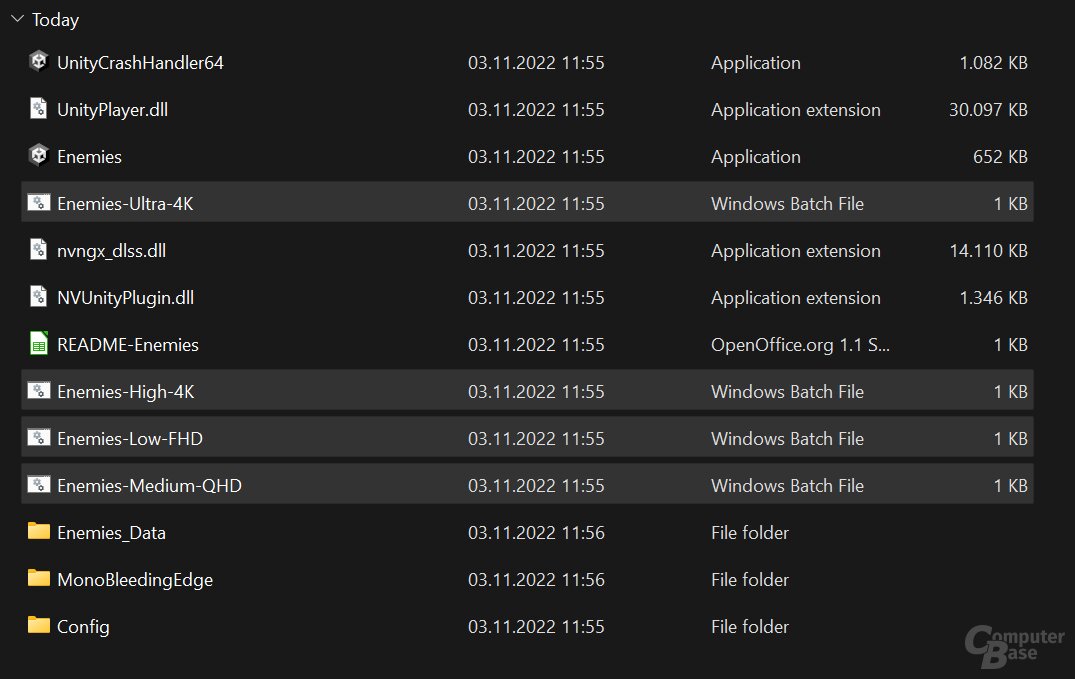
Da die Demo selber kein Ergebnis ausspuckt, müssen die erzielten FPS parallel mit CapFrameX (Download) ermittelt werden. Die Messung wird nach dem Intro gestartet, wenn der große Saal sichtbar ist. Gemessen wird über 60 Sekunden, was den Großteil der Demo abdeckt.
Das Formular zum Melden der Ergebnisse
Gemeldet werden Ergebnisse über das nachfolgende Formular. Um Fehlerquellen zu minimieren, werden lediglich die FPS (Average in CapFrameX) abgefragt.
Wird das Formulare abgeschickt, entwirft das CMS automatisch einen Beitrag im Kommentar-Thread dieses Artikels. Teilnehmer können hier weitere Informationen ergänzen, allerdings zwingend außerhalb des vorformatierten Bereichs – der wird nämlich automatisch vom CMS ausgewertet. Erst wenn der Beitrag gespeichert wird, sind die Werte für ComputerBase sichtbar.
Bitte auf die Bezeichnung achten
Dabei gilt es auf die korrekte Bezeichnung zu achten, die in jedem Fall immer Informationen zu GPU, CPU und RAM enthalten muss. Die Angaben sind so vorzunehmen, wie es die nachfolgende Liste und die bereits verfügbaren Benchmarks vormachen – das erhöht die Übersichtlichkeit enorm.
- RTX2080, 2700, DDR4-3200CL14
- RTX2080 OC, 2700, DDR4-3600CL16
- RX6800M (XYZ Watt), 10900K OC, DDR4-2933CL14
Bei GPU und CPU kann angegeben werden, ob der Chip übertaktet (OC) wurde. Bei GPUs ist auch zu nennen, wenn es sich um einen mobilen Chip handelt (Max Q = MQ, Mobile = M, optimal unter Angabe der TGP). Der Unterschied zwischen Referenz- und Custom-Design wird in diesem Fall nicht gemacht.
Das Formular muss nicht vollständig ausgefüllt werden, auch ausgewählte Ergebnisse können gemeldet werden. Weitere Messwerte können durch ein erneutes Absenden des Formulars später noch hinzugefügt werden.
Das sind die Ergebnisse der Community
Ab sofort können Leser ihre Benchmark-Ergebnisse in der Techdemo über das von Community-Benchmark-Tests bekannte Formular einreichen. Nach Prüfung werden sie von der Redaktion in die Diagramme übernommen. Viel Spaß!
Ihr habt die Wahl: Macht mit bei den Reader's Choice Awards 2025 und bestimmt eure Hersteller des Jahres!